时间:2019-09-20作者:xp系统之家 来源:http://www.37m.cn
win10系统是很多电脑用户首选的装机系统,然而有不少用户在使用过程中可能会碰到win10系统设置自动进行磁盘碎片整理的情况。大部分用户电脑技术都是菜鸟水平,面对win10系统设置自动进行磁盘碎片整理的问题,无法自行解决。不少用户都来咨询小编win10系统设置自动进行磁盘碎片整理要怎么处理?其实可以根据以下步骤1、鼠标直接在的桌面点击进入“计算机”; 2、在系统的“计算机”界面中,选择需要定期整理磁盘碎片的一个磁盘,如C盘,鼠标右键菜单中选择“属性”进入磁盘属性,然后在“属性”界面中,选择“工具”选项卡,点击碎片整理下的“立即进行碎片整理”这样的方式进行电脑操作,就可以搞定了。下面就和小编一起看看解决win10系统设置自动进行磁盘碎片整理问题详细的操作步骤:
推荐:

1、鼠标直接在的桌面点击进入“计算机”;
2、在系统的“计算机”界面中,选择需要定期整理磁盘碎片的一个磁盘,如C盘,鼠标右键菜单中选择“属性”进入磁盘属性,然后在“属性”界面中,选择“工具”选项卡,点击碎片整理下的“立即进行碎片整理”;
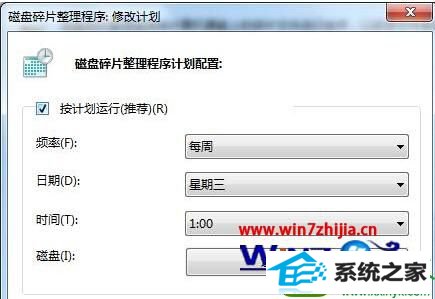
3、在磁盘碎片整理程序中,鼠标点击“配置计划”,那就可以修改ghost win10系统磁盘整理的计划了,鼠标勾选“按计划运行”,然后在弹出来的界面中自行选择时间频率,然后再点击选择要整理的系统磁盘进行勾选,然后“确定”那么就设定完成了。
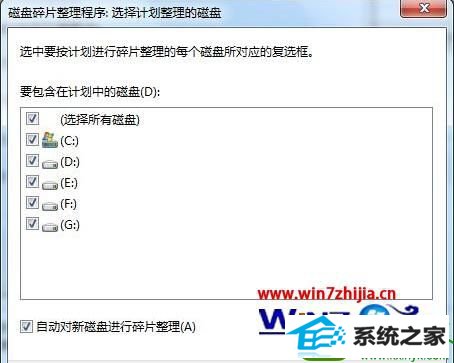
上面的方法设置之后,ghost win10系统就会自动进行磁盘碎片整理了,是不是很方便呢,如果你也想让电脑自动进行磁盘碎片整理的话,就可以通过上面的方法进行操作吧。
本站发布的ghost系统与电脑软件仅为个人学习测试使用,不得用于任何商业用途,否则后果自负!